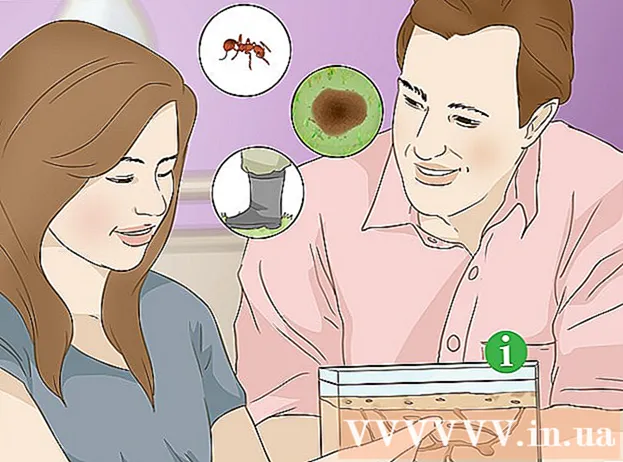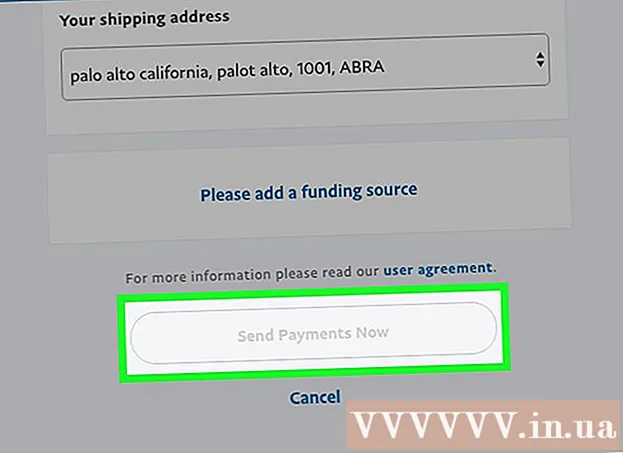Müəllif:
Sara Rhodes
Yaradılış Tarixi:
16 Fevral 2021
YeniləMə Tarixi:
1 İyul 2024

MəZmun
Kompüterinizin səmərəli işləməsi üçün mütəmadi olaraq yeniləmələri yoxlamaq və quraşdırmaq vacibdir. Yeniləmələrin quraşdırılması proqram və sistem səhvlərini düzəldir və kompüterinizi viruslardan və zərərli proqramlardan qoruyur. Proqram yeniləməsi "Software Update" pəncərəsində edilə bilər.
Addımlar
 1 "Proqram təminatı yeniləməsi" pəncərəsini açın.
1 "Proqram təminatı yeniləməsi" pəncərəsini açın.- Apple menyusunu açın.
- "Proqram Güncellemesi" ni basın.
 2 Proqram yeniləmələrinin tezliyini təyin edə və ya avtomatik yeniləmələri yandıra bilərsiniz.
2 Proqram yeniləmələrinin tezliyini təyin edə və ya avtomatik yeniləmələri yandıra bilərsiniz.- "Yeniləmələri yoxla" yanındakı qutuyu işarələyin və sonra sağdakı menyudan yeniləmə tezliyini (gündəlik, həftəlik və ya aylıq) seçin.
- Avtomatik yeniləmələri aktiv etmək üçün "Yeniləmələri avtomatik yüklə" yanındakı qutuyu işarələyin (sistem sizi yeniləmə barədə xəbərdar edəcək və kompüterinizi yenidən başlatmanızı istəyə bilər).
 3 İstənilən vaxt proqram yeniləmələrini yoxlaya bilərsiniz.
3 İstənilən vaxt proqram yeniləmələrini yoxlaya bilərsiniz.- "İndi yoxla" düyməsini basın. Kompüter mövcud proqram yeniləmələrini yoxlayacaq və bu barədə sizə xəbər verəcəkdir.
 4 Bütün mövcud yeniləmələri (tövsiyə olunur) və ya yalnız xüsusi yeniləmələri seçin.
4 Bütün mövcud yeniləmələri (tövsiyə olunur) və ya yalnız xüsusi yeniləmələri seçin.- Quraşdırmaq istədiyiniz hər yeniləmənin yanındakı qutuyu işarələyin. Hansı yeniləmələri seçəcəyinizə əmin deyilsinizsə, yeniləmə təsvirini oxuyun.
 5 Yeniləmələrin quraşdırılması başa çatdıqdan sonra kompüterinizi yenidən başlatmalı ola bilərsiniz.
5 Yeniləmələrin quraşdırılması başa çatdıqdan sonra kompüterinizi yenidən başlatmalı ola bilərsiniz.- Lazımi yeniləmələri seçdikdən sonra "Quraşdır" düyməsini basın.
- Quraşdırma prosesinə başlamaq üçün hesab adınızı və şifrənizi daxil edin (və ya fərqli bir hesabla daxil olsanız idarəçi hesabınızın adını və şifrənizi).
İpuçları
- Lazım olmayan yeniləmələri gizlətmək istəyirsinizsə, yanındakı qutuları işarələyin və "Aktiv etmə" düyməsini basın. Yeniləmələrin gizlədilməsini təsdiqləməyinizi xahiş edən pəncərədə "Bəli" düyməsini basın.